iPad: So Insertieren oder Entfernen Sie die SIM-Karte
Erfahren Sie, wie Sie mit diesem Tutorial auf die SIM-Karte des Apple iPad zugreifen können.
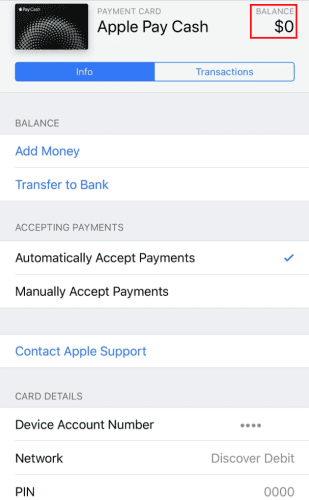
Sie wissen nicht, wie Sie ohne Debitkarte Geld zu Apple Pay hinzufügen können? Lesen Sie weiter, um die 3 besten Methoden kennenzulernen, die schnell und einfach sind.
Für Benutzer von Apple-Geräten ist Apple Pay ein bequemer Weg, um Einkäufe in Apple Stores, Online-Marktplätzen und Geschäften zu tätigen, die kontaktlose Transaktionen unterstützen.
Sie können auf dieses Zahlungssystem nur von Apple-Geräten wie iPhone, iPad, MacBook und Apple Watch zugreifen.
Die meisten Benutzer denken, dass sie immer eine Debitkarte benötigen, um Apple Pay zu nutzen. Und wenn Sie keinen haben, können Sie diesen Service nicht nutzen. Nun, das ist nicht der Fall.
Es ist möglich, Bargeld ohne Debitkarte zu Apple Pay hinzuzufügen. Sie fragen sich, wie? Dieser Beitrag zeigt die besten Methoden, um Geld ohne Debitkarte an Apple Pay zu überweisen.
So fügen Sie Apple Pay ohne Debitkarte Geld hinzu
Es gibt viele kreative Möglichkeiten, ohne Debitkarte Geld zu Apple Pay hinzuzufügen. Nachfolgend finden Sie die beliebtesten und zugänglichsten Methoden:
1. Verwenden Sie eine Kreditkarte, um Geld ohne Debitkarte zu Apple Pay hinzuzufügen
Die Verwendung einer Debitkarte ist eine gängige Praxis, um Geld auf ein Apple Pay-Konto einzuzahlen. Eine Debitkarte ist jedoch nicht die einzige Kartenoption für Apple-Benutzer. Wenn Sie folgende Frage im Kopf haben,
Can You Add Money to Apple Pay With a Credit Card?
Ja, es ist möglich, mit alternativen Zahlungsmethoden Geld zu Apple Pay hinzuzufügen. Sie können beispielsweise eine Kreditkarte verwenden, um Geld zu Apple Pay hinzuzufügen. Befolgen Sie diese Schritte, um Geld mit einer Kreditkarte statt einer Debitkarte hinzuzufügen:
Wenn Sie dieser Methode folgen, müssen Sie Ihrem Apple Pay-Guthaben kein Geld hinzufügen. Sie können Zahlungen mit dieser App direkt von der verknüpften Karte aus tätigen.
2. Fügen Sie Apple Cash mit einer Prepaid-Karte Geld hinzu
Mit Apple Cash können Sie kein Geld von einer Geschenkkarte hinzufügen, selbst wenn diese Karte bereits zu Ihrer Apple Wallet hinzugefügt wurde.
Mach dir keine Sorge. Sie können Apple Cash mit einer Prepaid- oder wiederaufladbaren Zahlungskarte Geld hinzufügen. Sie können es als Alternative zur Debitkarte verwenden.
Brinks Prepaid Mastercard, NetSpend Visa Prepaid Card und Serve American Express Prepaid Debit Account sind einige wiederaufladbare Prepaid-Karten, die Apple Pay akzeptiert.
Sie müssen auch daran denken, dass einige dieser Karten mit monatlichen oder jährlichen Gebühren verbunden sind. So können Sie diese verwenden, um Apple Cash ohne eine herkömmliche Debitkarte Geld hinzuzufügen:
3. Bitten Sie einen Freund oder ein Familienmitglied, Geld ohne Debitkarte zu Apple Pay hinzuzufügen
Wenn keiner der oben genannten Ansätze für Sie praktikabel ist, können Sie jederzeit einen Freund oder ein Familienmitglied bitten, Ihrem Apple Pay-Konto Geld hinzuzufügen.
In diesem Fall sollte dieser Freund von Ihnen auch ein Apple Pay-Benutzer sein und über ein Apple Cash-Guthaben verfügen, um Geld an Sie zu überweisen.
Andernfalls können sie ihre eigene Kredit- oder Debitkarte zu ihrem Apple Pay-Konto hinzufügen. Wenn sie diese Bedingungen erfüllen, können Sie sie bitten, Ihnen Apple Cash von ihrem Apple Pay-Konto zu senden.
Später können Sie ihnen den gleichen Betrag in bar oder auf andere Weise bezahlen.
So fügen Sie Apple Cash ohne Debitkarte Geld hinzu (Bonus-Tipp)

Die Apple Pay Cash-Benutzeroberfläche

Bargeld zu Apple Pay Cash hinzufügen

Bestätigen Sie das Werbegeld, indem Sie auf die Touch-ID tippen

Das Guthaben wird auf der Apple Pay Cash-Karte angezeigt
Die meisten Kreditkarten benötigen kein zusätzliches Verifizierungssystem. Bei einigen Kreditkarten müssen Sie jedoch das an Ihr Mobiltelefon gesendete Verifizierungs-OTP eingeben.
Can I use Apple cash without a debit card?
Natürlich kannst du! Sie können Apple Cash mit einer Kreditkarte oder jeder kompatiblen vorinstallierten Karte verwenden.
Abschluss
Ihre Suche nach Informationen zum Hinzufügen von Geld zu Apple Pay ohne Debitkarte endet hier. In diesem Beitrag werden die 3 wichtigsten Methoden besprochen, die Sie anstelle von Debitkarten verwenden können, um Geld zu Apple Pay hinzuzufügen.
Wenn Sie diese Techniken befolgen, sollten Sie keine Probleme haben, Geld hinzuzufügen und Apple Pay Cash-Online-Zahlungen zu verwenden.
Wenden Sie sich bei Problemen über die Kommentare an uns. Lesen Sie auch ausführlich, wie Sie Apple Pay verwenden .
Erfahren Sie, wie Sie mit diesem Tutorial auf die SIM-Karte des Apple iPad zugreifen können.
In diesem Beitrag erklären wir, wie Sie ein Problem lösen können, bei dem die Karten-Navigation und GPS-Funktionen auf dem Apple iPhone nicht richtig funktionieren.
Aktivieren Sie iMessage-Effekte auf Ihrem iPhone für ein interaktives Messaging-Erlebnis. Erfahren Sie, wie Sie die Effekte aktivieren und nutzen können.
Erfahren Sie, wie Sie den Hintergrund auf Ihrem iPhone verwischen können, um perfekte Porträts zu erstellen. Nutzen Sie unsere Tipps für atemberaubende Ergebnisse.
Erfahren Sie, wie Sie die Zoom-Funktion auf Ihrem Apple iPhone oder iPad aktivieren oder deaktivieren.
Erfahren Sie, wie Sie Vorschläge für Siri-Apps auf Ihrem Apple iPhone und iPad löschen. Optimiere dein Nutzererlebnis mit einfachen Schritten.
Um das Gelbstichproblem auf Ihrem iPhone zu beheben, müssen Sie Ihre Farbeinstellungen anpassen, Night Shift und True Tone deaktivieren.
Step-by-Step Anleitung zum Blockieren von Popups in Safari auf MacOS (alle Versionen), iPhone und iPad. Inklusive Experten-Tipps für bessere Browsersicherheit.
Entdecken Sie fünf Möglichkeiten, Anrufe auf Ihrem iPhone stummzuschalten und unerwünschte Störungen zu vermeiden, um friedliche Momente zu genießen.
So legen Sie die Startseite für Safari auf Ihrem Apple iPhone oder iPad fest. Erfahren Sie die besten Tipps zur Optimierung Ihrer Nutzung.







